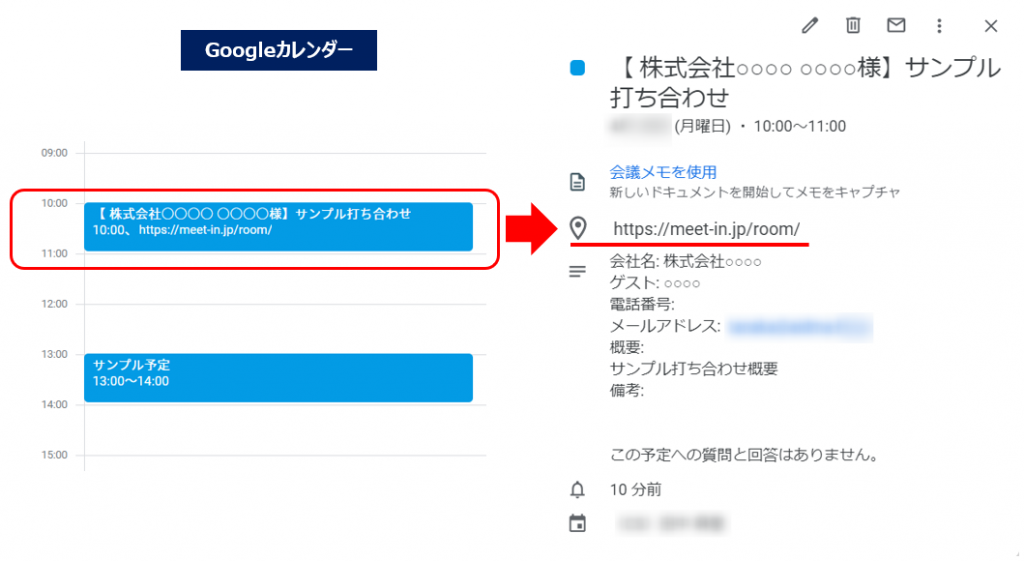Crowd Calendarで日程調整を行い、Googleカレンダーに反映される予定の「場所」情報を、テンプレート内で設定することができます。
オンラインで行われる予定の場合は、meet inにて接続するルームURLを自動で発行することができます。
※ホスト側がmeet inにログインした後に、自動発行されたmeet inのルームへの接続する必要がございます。
※本記事に掲載された内容は作成日時点のものであり、システムのリリースにより、実際の画面や仕様と異なる場合がございます。
最終更新日:2025年9月1日
①「テンプレート」タブをクリックすると、テンプレート一覧画面が表示されますので、
②「新規作成」または、③「編集」をクリックします。
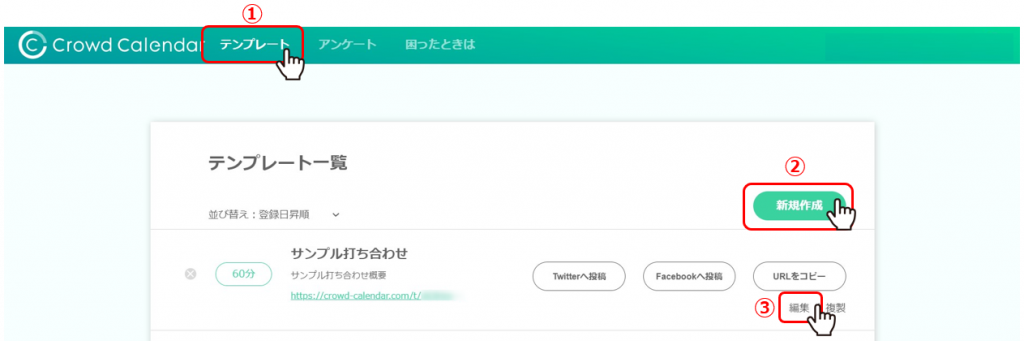
④テンプレートを作成画面下部の「追加項目を表示」をクリックします。
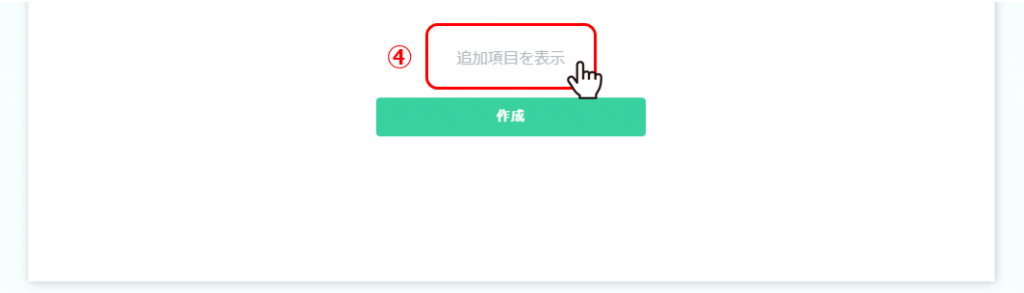
⑤予定が開催される場所を任意の文字列かURLで設定してください。に予定の開催場所を入力します。
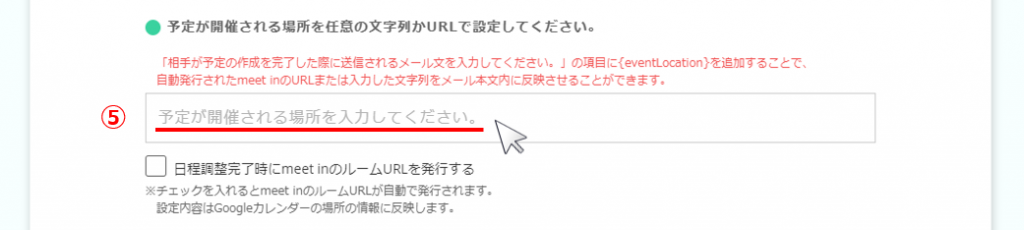
■オンラインで開催する場合
⑥「日程調整完了時にmeet inのルームURLを発行する」にチェックを入れると、場所の入力エリアに専用のタグが反映されます。
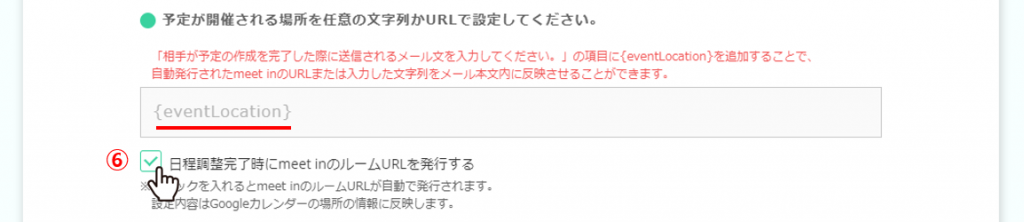
■オフラインで開催する場合
⑦チェックは入れずに、開催地を入力します。
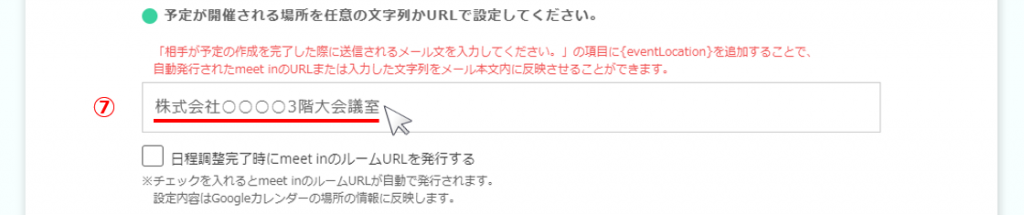
⑧予定調整作業の際にゲストがメールアドレスを入力するとゲスト側に予定作成の通知メールが送られます。
この通知メールの文面に場所の情報を反映させるためには、「相手が予定の作成を完了した際に送信されるメール文を入力してください。」に、 {eventLocation} を追加します。
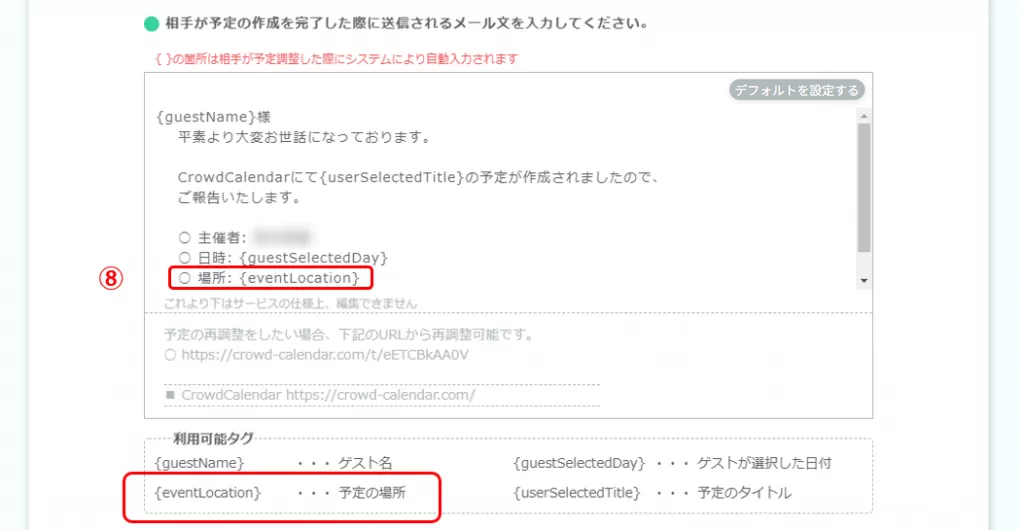
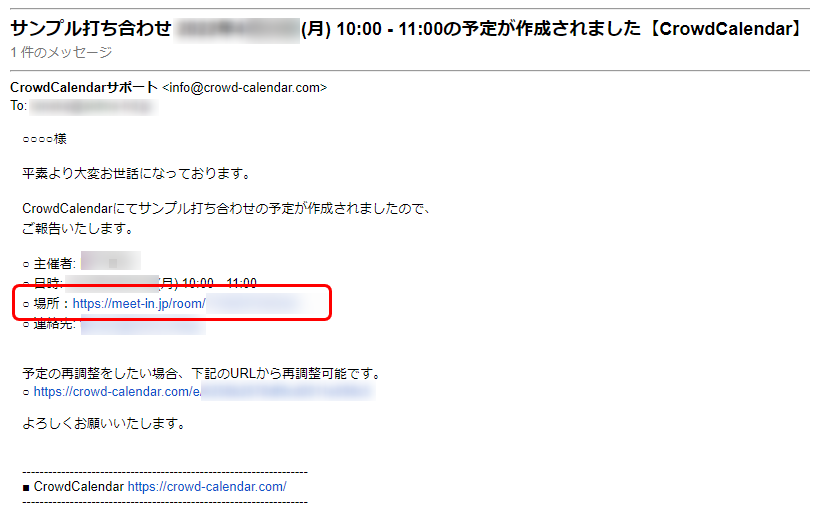
⑨ゲスト側で日程調整が行われると、テンプレートで設定した場所がGoogleカレンダーに作成された予定の場所の情報に自動で反映されます。
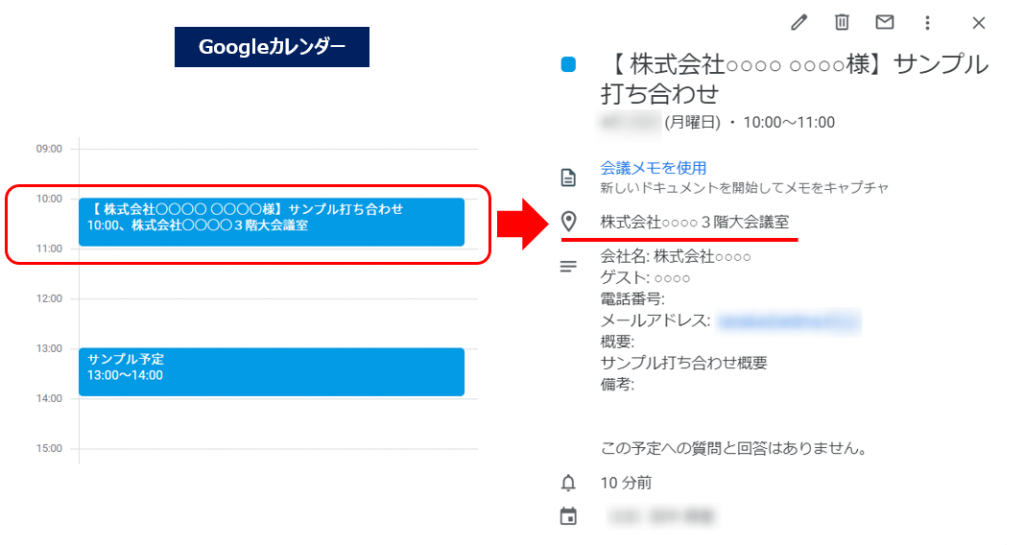
⑩meet inのURLが発行された場合はリンク化されるため、Googleカレンダーの画面から直接ルームに入室することができます。